
실수로 이메일 문자를 보내면 때로는 이들을 철회 할 필요가있을 수 있으므로 독자가 내용을 읽는 것을 방지 할 수 있습니다. 이것은 특정 조건의 준수 하에서 만 수행 할 수 있으며이 기사의 틀 내에서 우리는 당신에게 그것에 대해 자세히 알려 드리겠습니다.
편지를 검토하십시오
현재까지 Microsoft Outlook 프로그램을 고려하지 않으면 가능한 한 우편 서비스에서만 가능성이 있습니다. Google이 소유 한 Gmail 메일에서 사용할 수 있습니다. 이 경우이 기능은 사서함 매개 변수를 통해 미리 활성화해야합니다.
- 받은 편지함 폴더에서 장비 아이콘의 오른쪽 상단 모서리를 클릭하고 "설정"을 선택하십시오.
- 그런 다음 일반 탭으로 이동하여 페이지에서 "보내지 않음"블록을 찾아야합니다.
- 여기에있는 드롭 다운 목록의 도움으로 글자가 발송 단계에서 억류 될 시간을 선택하십시오. 실수로 발송 한 후에 철회 할 수있는이 값입니다.
- 아래 페이지를 아래로 스크롤하고 변경 사항 저장 버튼을 클릭하십시오.
- 앞으로는 "취소"참조를 클릭하면 보낸 메시지를 철회 할 수 있습니다. "보내기"버튼을 누른 후 즉시 별도의 장치에 나타납니다.
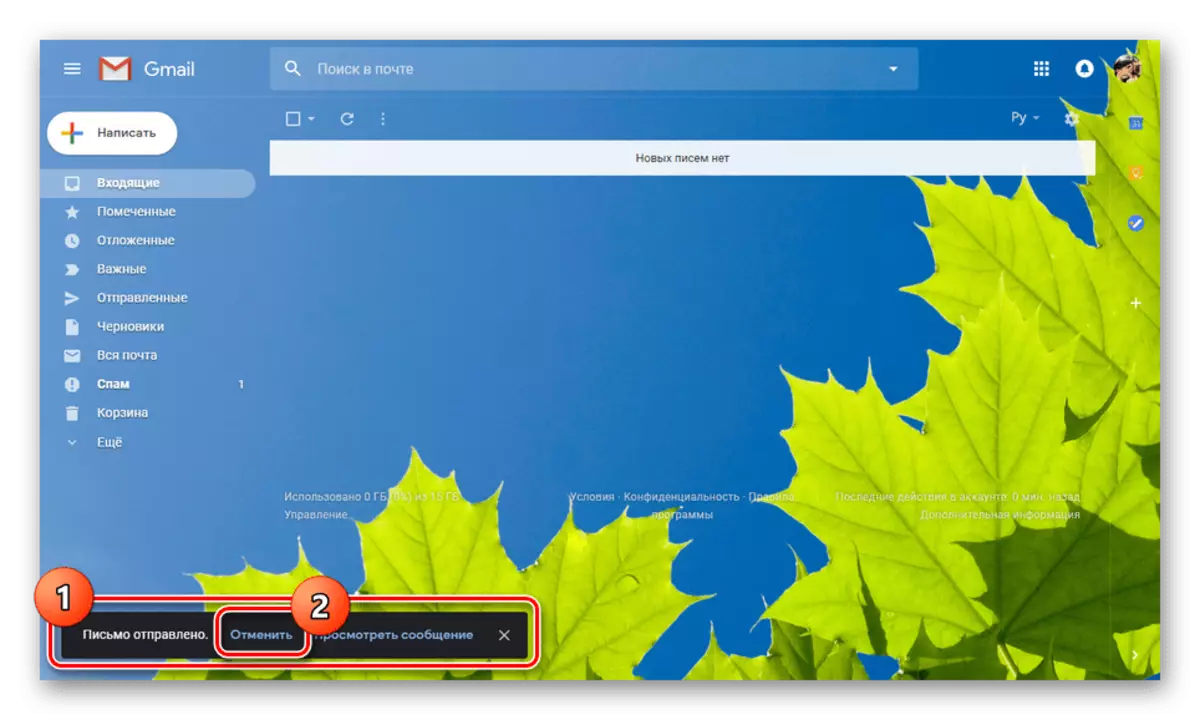
왼쪽 하단 페이지의 동일한 블록에서 절차를 성공적으로 완료하는 것에 대해 배우게됩니다. 이후 자동으로 닫힌 메시지 양식도 복원됩니다.
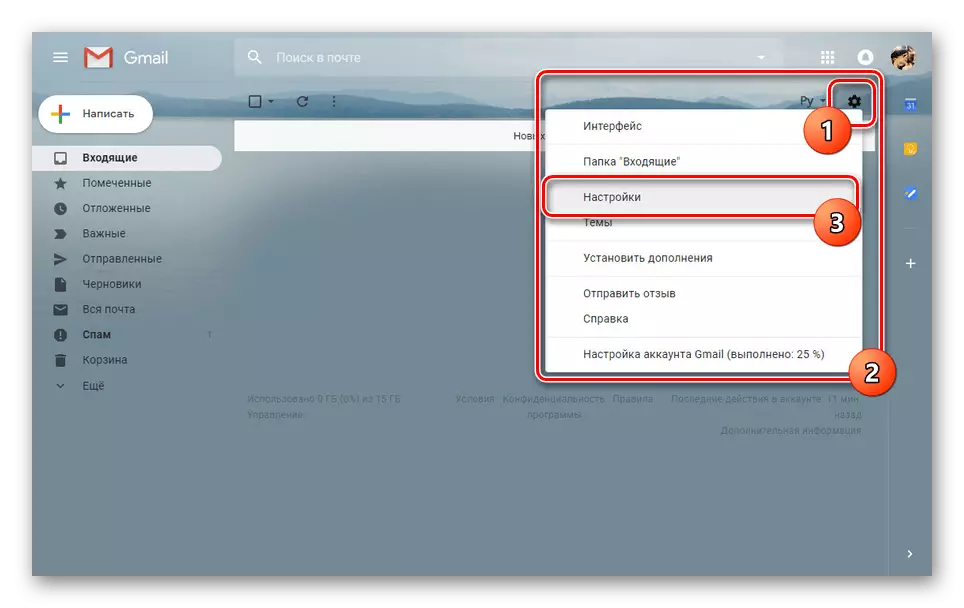
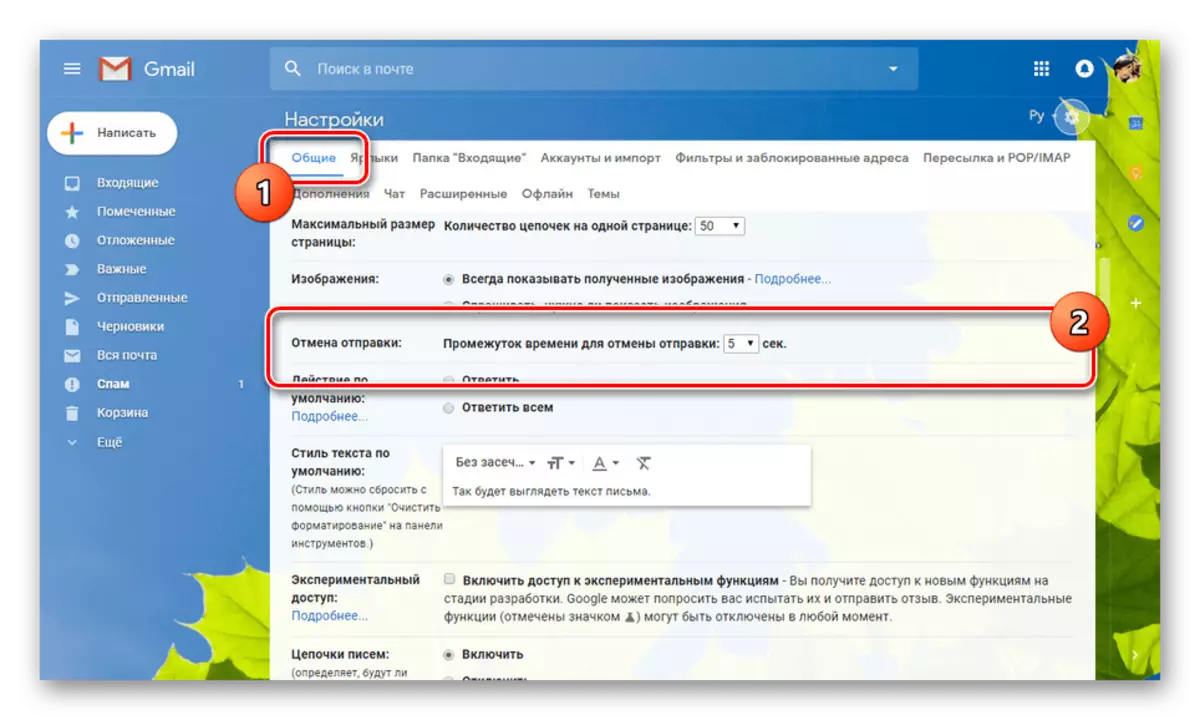
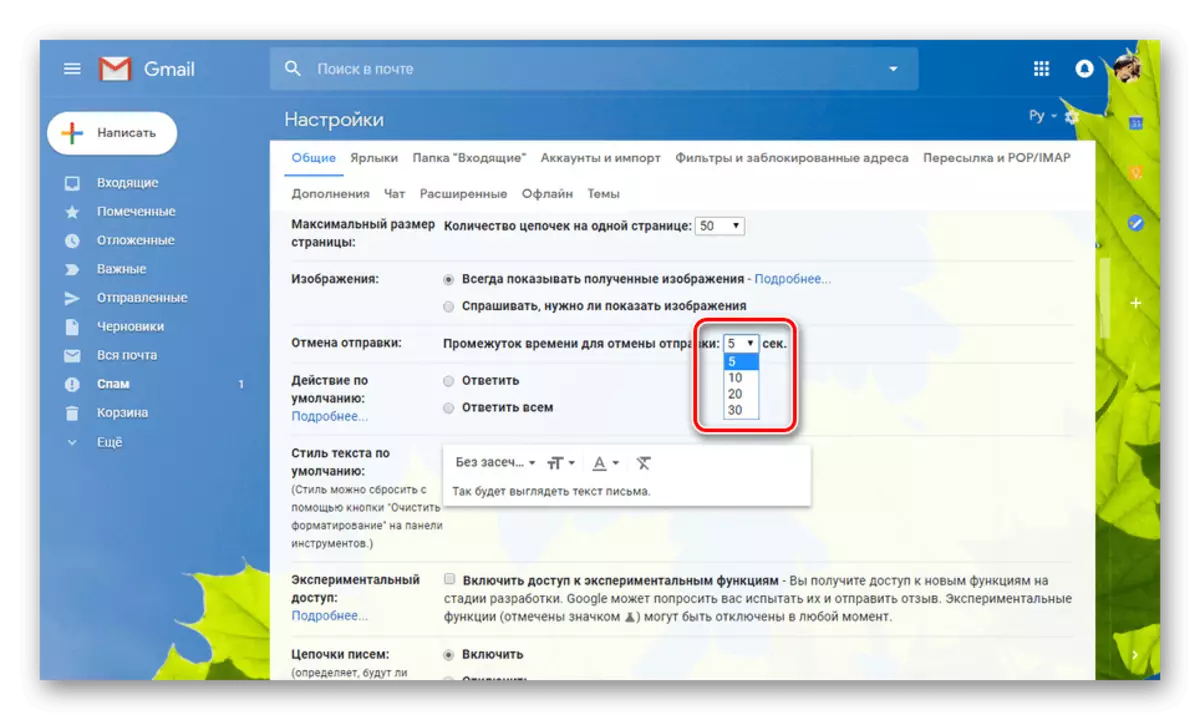
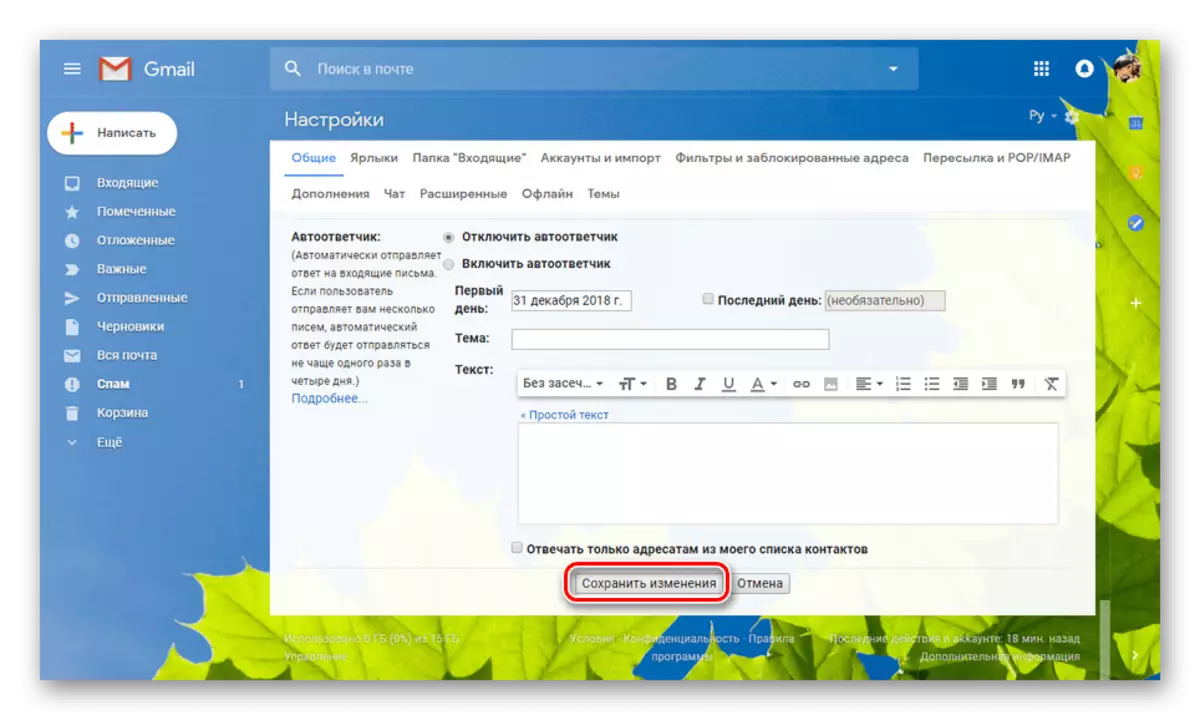
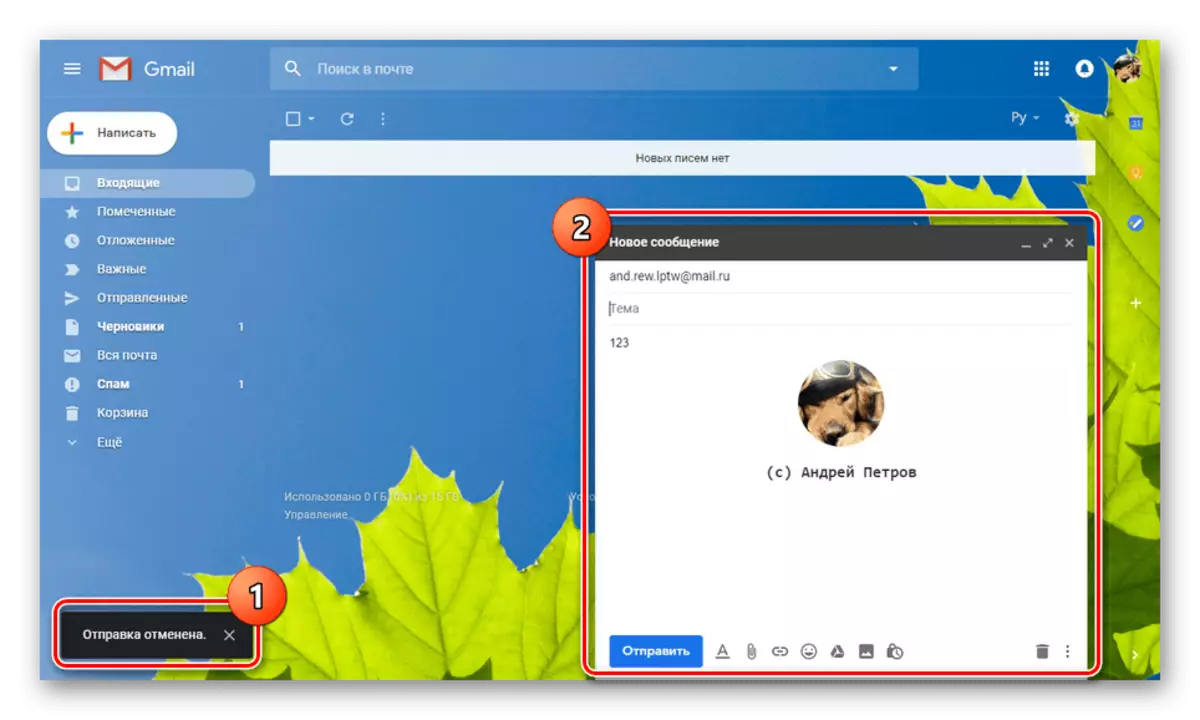
이 프로세스는 문제가 올바르게 구성되고 전송을 취소 할 필요성을 반응시키는 것처럼 문제가 발생하지 않아야합니다. 배송을 중단 할 수 있습니다.
결론
Gmail 메일을 사용하는 경우 필요한 경우 다른 사용자에게 문자를 보내거나 보내는 것을 쉽게 제어 할 수 있습니다. 현재 다른 서비스는 전송을 방해 할 수 없습니다. 최적의 최적의 옵션은이 기능의 예비 활성화로 Microsoft Outlook을 사용하고 이전에 웹 사이트에서 이전에 알려진 원하는 상자를 연결합니다.
자세히보기 : Outlook 프로그램에서 메일을 인출하는 방법
